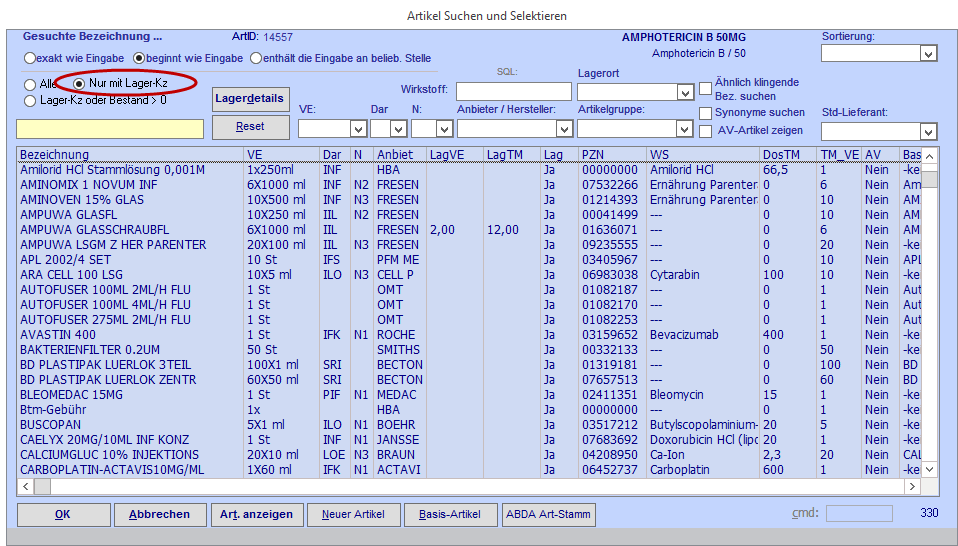
SteriBase-Handbuch
| Artikel Lagerverwaltung | Bestellung | Geschäftspartner | Auftrag | Taxation / Rezeptdruck | Weitere Funktionen |
| Stoffe |
Rezeptpositionen | Rechnung | Ausdruck | Produktion | Schnittstellen |
| TOOLS | eRezept |
Klicken Sie im Hauptmenü auf ARTIKEL um die Artikelübersicht zu öffnen.
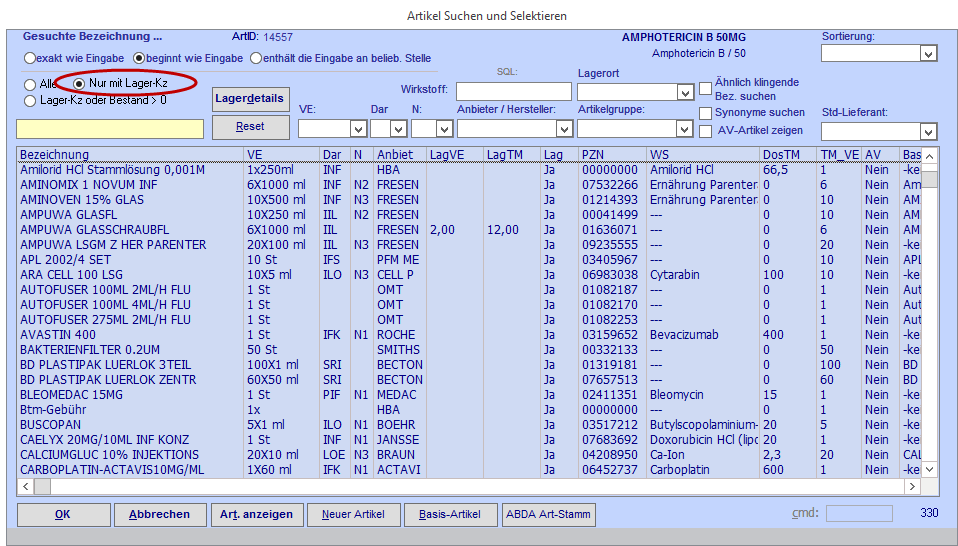
Dieses Formular listet zunächst Artikel auf, die aktuell das Lagerkennzeichen gesetzt haben- unabhängig davon, ob diese einen Bestand haben oder nicht.
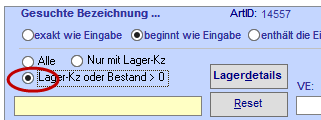 --> Um gleichzeitig auch Bestands-Artikel zu listen, setzen Sie das Kennzeichen
links oben bei "Lager-Kz oder Bestand >0".
--> Um gleichzeitig auch Bestands-Artikel zu listen, setzen Sie das Kennzeichen
links oben bei "Lager-Kz oder Bestand >0".
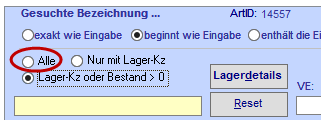 --> Mit
dem Kennzeichen "Alle" werden alle Artikel gelistet, die jemals in der
SB-Datenbank angelegt wurden. (außer AV-Artikel, siehe
dazu weiter unten)
--> Mit
dem Kennzeichen "Alle" werden alle Artikel gelistet, die jemals in der
SB-Datenbank angelegt wurden. (außer AV-Artikel, siehe
dazu weiter unten)
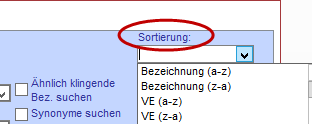 --> rechts
oben in diesem Formular können Sie diese Übersicht nach verschiedenen Kriterien
sortieren
--> rechts
oben in diesem Formular können Sie diese Übersicht nach verschiedenen Kriterien
sortieren
(Tipp: um nach dem Import der
Tax-Artikelliste für die INN-Preis-Generierung alle neuen Artikel ganz oben
aufzulisten, sortieren Sie diese nach ArtID (z-a))
Um nun bestimmte Artikel zu suchen, haben Sie
folgende Möglichkeiten zur Auswahl:
Es reicht bei
der Eingabe von Bezeichnungen die ersten Buchstaben einzugeben. Bestätigen Sie
die Eingabe mit der Entertaste. AV-Artikel werden nur dann gelistet, wenn Sie
dies explizit wünschen, siehe Punkt 7 AV-Artikel
1. PZN oder Artikelbezeichnung
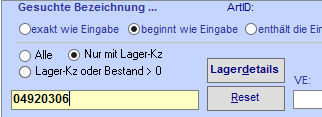
 --> Eingabe in
dem gelb unterlegten Feld nur via PZN oder FAM-Bezeichnung
--> Eingabe in
dem gelb unterlegten Feld nur via PZN oder FAM-Bezeichnung
2. Wirkstoffbezeichnung
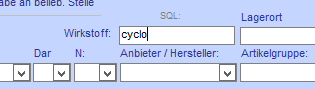 --> Eingabe eines
Wirkstoffes in dem Feld Wirkstoff
--> Eingabe eines
Wirkstoffes in dem Feld Wirkstoff
3. Artikelgruppen
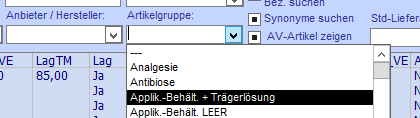 --> Eingabe einer
Artikelgruppe, z.B. zum Auflisten aller leeren Applikationsbehältnisse etc.
--> Eingabe einer
Artikelgruppe, z.B. zum Auflisten aller leeren Applikationsbehältnisse etc.
4. Lagerort
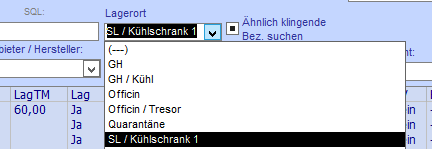 --> Eingabe
eines Lagerortes (diese Angabe bezieht sich auf
einzelne Lagerpositionen und nicht auf den Standardlagerort im Artikel)
--> Eingabe
eines Lagerortes (diese Angabe bezieht sich auf
einzelne Lagerpositionen und nicht auf den Standardlagerort im Artikel)
5. Anbieter/ Hersteller
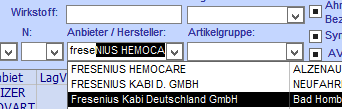 --> Eingabe
eines GP zur Suche des im Artikelstamm hinterlegten Anbieters oder Herstellers
--> Eingabe
eines GP zur Suche des im Artikelstamm hinterlegten Anbieters oder Herstellers
6. Std-Lieferant
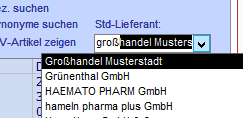 -->
Eingabe eines GP zur Suche des im Artikelstamm hinterlegen Standardlieferanten
-->
Eingabe eines GP zur Suche des im Artikelstamm hinterlegen Standardlieferanten
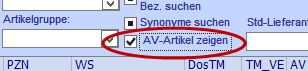 --> um als
AV-gekennzeichnete Artikel aufzulisten, muss hier explizit das Kennzeichen dazu
gesetzt werden.
--> um als
AV-gekennzeichnete Artikel aufzulisten, muss hier explizit das Kennzeichen dazu
gesetzt werden.
 --> in der
Auflistung der Artikel sehen Sie dann in der Spalte AV, ob ein Artikel betroffen
ist oder nicht
--> in der
Auflistung der Artikel sehen Sie dann in der Spalte AV, ob ein Artikel betroffen
ist oder nicht
8. Synonyme
Über die Funktion „Synonyme suchen“ können Sie nach hinterlegten Synonymen
suchen (siehe Registerkarte Artikelgruppen / Synonyme)
Über die Funktion „Ähnlich klingende Bez. suchen“ können Sie auch Artikel
finden, deren Schreibweise evtl. falsch eingegeben worden ist.
So würde damit die Sucheingabe Taxatere dennoch den Artikel Taxotere
finden.
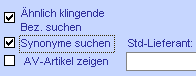
Des Weiteren können Sie folgende Kriterien eingeben, um die Artikelsuche
weiter einzuschränken:
1. VE
2. Darreichung
3. N-Größen
Eine beliebige Kombination verschiedener Suchkriterien ist selbstverständlich
möglich.
Über die Schaltfläche RESET können Sie alle eingegebenen Kriterien wieder
zurücksetzen.
Um einen Artikelstammsatz zu öffnen, markieren Sie diesen und klicken entweder auf „OK“ oder „Artikel anzeigen“ oder doppelklicken auf die Artikelzeile.
Über das Kontextmenü des Artikels in der Übersicht können Sie folgende Funktionen direkt aufrufen (ohne das Artikelformular zu öffnen):
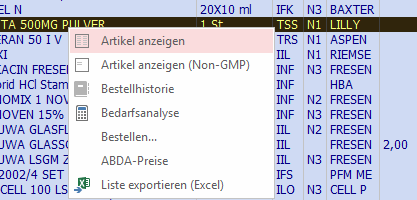 |
|
Um für einen Artikel gleichzeitig die Lagerdetails (Lagerpositionen) einzublenden, klicken Sie links oben auf die Schaltfläche "Lagerdetails".

Im unteren Bereich des Formulares werden gelb unterlegt die Lagerpositionen eingeblendet. Es werden hier nur Lagerpositionen gelistet, die NICHT gesperrt sind.

Über das Kontextmenü (rechte Maustaste) einer markierten Lagerposition können Sie direkt in den Stammsatz der Lagerposition gehen (=Lagerposition bearbeiten) oder diese über den geführten Dialog (mit oder ohne Dialog) aufbereiten oder sich das Protokoll (Audit trail) einer bereits aufbereitetenden Position ansehen oder einfach nur Lageretiketten ausdrucken.
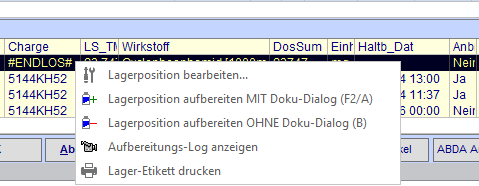
Je nach Artikelfunktion hat ein echter Artikel eine Zuordnung zu einem
Basisartikel oder nicht.
Im Bereich der parenteralen Ernährung
müssen
Basisartikel zugeordnet sein.
Detaillierte Informationen zum Thema Basisartikel finden Sie im Kapitel --> Weitere/Basisartikel
![]() Klicken Sie auf diese Schaltfläche, so werden Sie in das Menü Basisartikel
weitergeleitet. Es öffnet sich entweder direkt der Stammsatz des
zugeordneten Basisartikels des markierten Artikels aus der Übersicht oder aber
Sie erhalten eine Auswahlliste von Basisartikeln, sofern der markierte Artikel
keinen Basisartikel zugeordnet hat.
Klicken Sie auf diese Schaltfläche, so werden Sie in das Menü Basisartikel
weitergeleitet. Es öffnet sich entweder direkt der Stammsatz des
zugeordneten Basisartikels des markierten Artikels aus der Übersicht oder aber
Sie erhalten eine Auswahlliste von Basisartikeln, sofern der markierte Artikel
keinen Basisartikel zugeordnet hat.
![]() Über
diese Schaltfläche werden Sie direkt in den ABDA Artikelstamm weitergeleitet.
Über
diese Schaltfläche werden Sie direkt in den ABDA Artikelstamm weitergeleitet.